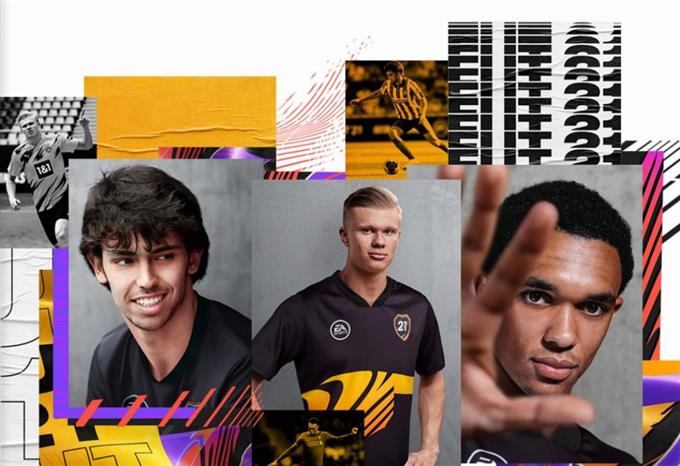Някои геймъри, които искат да инсталират FIFA 21 на своя компютър, ни докладват, че не могат да го направят поради грешка в настройката на играта. Ако имате същите точни проблеми при добавянето на тази игра, това ръководство за отстраняване на неизправности трябва да ви помогне да го поправите.
Какво представлява грешка при настройката във FIFA 21?
Ако се опитвате да инсталирате FIFA 21 и срещнете една от тези грешки, във вашия компютър може да липсва софтуерен компонент:
- „Има проблем с настройката на играта ви. Моля, преинсталирайте играта си. „
- „Изпълнението на кода не може да продължи, тъй като MSVCP140.DLL не беше намерен. Преинсталирането на програмата може да реши този проблем. „
Всяка от тези грешки показва, че е необходимо да инсталирате допълнителен софтуер, за да може играта да работи правилно.
Какви са причините, поради които не можете да настроите FIFA 21?
Грешките при настройката обикновено са специфични за определен липсващ компонент. Например, ако играта се нуждае от определен набор от файлове или библиотеки като MSVCP140.DLL и те не присъстват в системата, грешка в настройката най-вероятно ще ги спомене.
Точните причини за грешки в настройката варират в зависимост от грешката, която получавате.
По-долу са някои от най-честите причини за често срещани грешки при настройката на тази игра:
ОС на Windows не е напълно актуализирана.
Една от най-честите причини за неуспеха на FIFA 21 да се инсталира е операционната система на компютъра. Този проблем не възниква в конзоли като PS4 или Xbox One, тъй като тези устройства обикновено информират потребителя да актуализира системата редовно.
Потребителите на компютри, които не актуализират софтуерната си среда, може да не разполагат с всички необходими инсталирани компоненти.
Така че, преди да опитате да инсталирате всяка нова игра като FIFA 21, уверете се, че Windows OS е актуализирана.
Windows OS е стара или несъвместима.
За други основната причина за тази грешка може да бъде версията на тяхната операционна система, която е несъвместима. Например, ако вашата операционна система не е Windows 10, FIFA 21 може да не се инсталира или може да продължи да се срива.
FIFA 21 може да работи на по-стари версии на Windows, но тъй като разработчикът не е проектирал играта за тях, всякакви промени или актуализации за играта в бъдеще могат да доведат до проблеми.
Компютърът не отговаря на системните изисквания.
Другата възможна причина, поради която може да получавате грешка в настройката на FIFA 21, може да бъде свързана с вашия хардуер. Уверете се, че вашият компютър е в състояние да се справи с играта, като проверите минималните и препоръчани системни изисквания.
Как да поправите грешка в настройката на играта FIFA 21?
За да коригирате грешка в настройката на играта във FIFA 21, ще трябва да направите някое или всички тези решения по-долу.
ПОПРАВКА # 1: Актуализирайте вашата операционна система Windows преди да инсталирате.
Нови игри като FIFA 21 могат да срещнат грешки по време на инсталацията, тъй като операционната система на вашия компютър не е актуализирана или несъвместима. Уверете се, че вашата машина работи под Windows 10 64-bit и че вашата версия е актуална.

Ако вашият Windows е по-стар като Windows 8, 7, Vista, XP и т.н, помислете първо за надстройка до Windows 10.
FIX # 2: Проверете минималните и препоръчителни системни изисквания за FIFA 21.
По-долу са посочени минималните системни изисквания на FIFA 21 (Steam):

- Изисква 64-битов процесор и операционна система
- операционна система: Windows 10 – 64-битова
- Процесор: Core i3-6100 @ 3.7GHz или AMD Phenom II X4 965 @ 3.4 GHz
- Памет: 8 GB RAM
- Графика: NVIDIA GTX 660 2GB или AMD Radeon HD 7850 2GB
- Съхранение: 50 GB свободно пространство
Ако искате да се насладите на по-добра производителност и по-високи настройки, опитайте да подобрите тези спецификации допълнително.
ПОПРАВКА # 3: Инсталирайте необходимите софтуерни компоненти.
Ако получавате някоя от двете споменати по-горе грешки, ще трябва да добавите правилните версии на Visual Studio в системата. Следвайте стъпките по-долу за това как да ги получите на вашата машина:

- Отворете вашия уеб браузър.
- Отидете на официалния уебсайт на Microsoft, за да изтеглите файловете: https://support.microsoft.com/en-us/help/2977003/the-latest-supported-visual-c-downloads
- Изтеглете и инсталирайте Visual Studio 2015, 2017 и 2019.
- За да сте сигурни, искате да изтеглите и двете x86 и x64 версии на тези компоненти, така че не забравяйте да кликнете върху всеки от тях.
- Инсталирайте и двата компонента.
- След като инсталирате версиите на Visual Studio 2015, 2017 и 2019, изтеглете актуализация за разпространителен пакет Visual C ++ 2013 от тази връзка: https://support.microsoft.com/en-us/help/4032938/update-for- visual-c-2013-redistributable-package
- Отново, уверете се, че сте инсталирали и двете x86 и x64 версии, като щракнете върху английските версии на тези компоненти.
- След като инсталирате необходимите софтуерни компоненти, рестартирайте компютъра си.
- Стартирайте играта и вижте дали работи сега.
Предложени показания:
- Как да добавя Nintendo Switch Mii (лесни стъпки) | НОВА 2020!
- Как да коригирам грешка в FIFA 21 DirectX | Лесни решения | НОВА 2020!
- Как да коригирам FIFA 21 няма да се отваря или стартира в Windows 10 | НОВА 2020!
- Как да коригираме COD Black Ops закъснение от студената война и заекване | НОВА 2020!
Посетете нашия androidhow Youtube канал за повече видеоклипове и уроци за отстраняване на неизправности.